¿Eres el orgulloso propietario de un video largo y rebelde que necesita un corte serio? ¡Pues no tengas miedo! El recorte también se puede usar para cambiar la relación de aspecto de un video o para crear un primer plano o una toma panorámica. Esta publicación de blog le mostrará cómo hacerlo cortar y recortar vídeo como un profesional en su dispositivo iOS, dispositivo Android o PC. Estos métodos pueden ayudar a eliminar imágenes no deseadas de los clips o crear videos más cortos que sean más fáciles de compartir en línea.
Entonces, sin más preámbulos, ¡sigue leyendo y comienza a recortar!
Parte 1. Cómo recortar video en Windows 10 o Mac
Recortar video en Windows 10 o Mac requiere un programa de edición de video. Puedes clip de vídeo de windows / mac videos con algunos programas diferentes.
Las 4 mejores aplicaciones para recortar videos en Windows y Mac
El proceso de edición de video es complejo y recortar es solo una de las muchas cosas que puede hacer. Por ello, hemos elaborado una lista de los mejores clip de vídeo de windows / mac aplicación
1. editor de video HitPaw [Windows/Mac]
HitPaw Online Video Editor es una herramienta gratuita para usuarios de Windows/Mac. Está repleto de funciones, pero no le quita mucho a tu Mac en términos de hardware. Puede crear GIF, eliminar marcas de agua utilizando tres modos diferentes (Relleno uniforme, Relleno de bordes y Reparación de texturas) y seleccionar marcos personalizados.
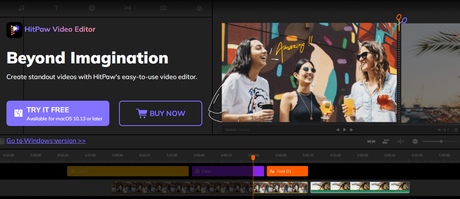
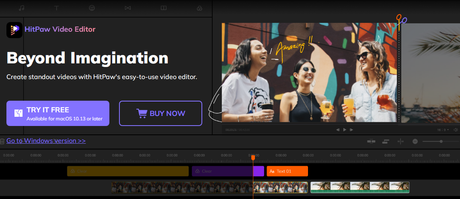
2. Final Cut Pro de Apple [Mac Version Only]
Apple Final Cut Pro X es un poderoso software de edición de video que utiliza una línea de tiempo magnética. Los usuarios pueden mover, recortar y reordenar clips sin colisiones ni problemas de sincronización. Los clips compuestos permiten a los usuarios agrupar clips de video y audio en un paquete móvil.
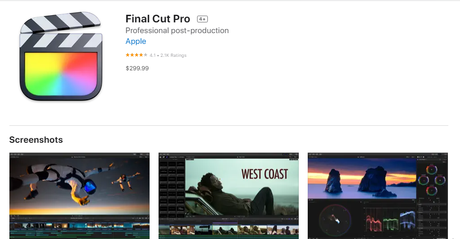
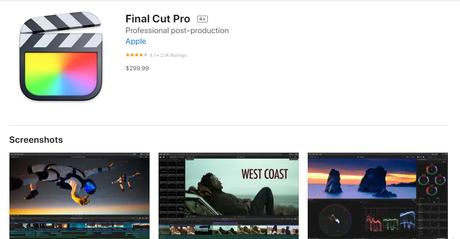
3. Da Vinci resuelve [Windows/Mac]
DaVinci Resolve es un editor de video gratuito que ofrece funciones de nivel profesional. Las características son herramientas de gradación HDR, alcances profesionales 3D actualizados, soporte LUT adicional, vista previa de efectos en vivo y búsqueda de efectos instantáneos. Además, está disponible tanto para Windows como para Mac.
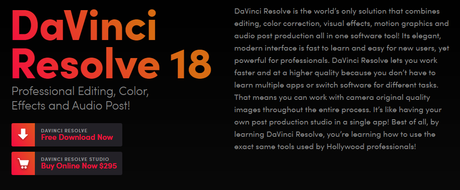
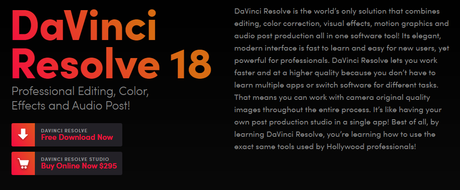
4. Conexión informática [Windows/Mac]
Cyberlink PowerDirector es una suite de edición de video que proporciona varias herramientas poderosas para mejorar sus videos. PowerDirector facilita el recorte de videoclips para mostrar solo las partes que desea. Haga que sus videos sean más accesibles acercando imágenes o escenas.
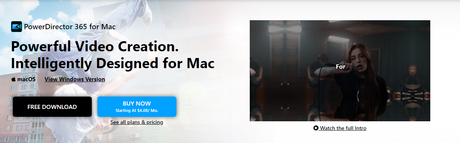
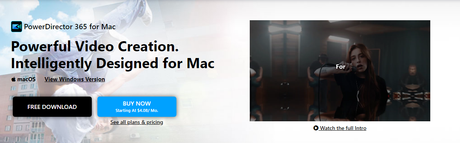
1. Cómo recortar videos usando HitPaw Video Editor
HitPaw Video Editor hace que sea muy fácil recortar tus videos. Así es como puedes hacerlo:
Paso 1. Para cargar el video, arrástrelo y suéltelo.
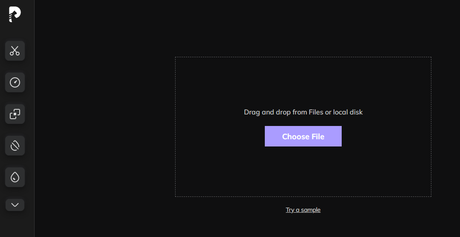

Paso 2. Elija la opción de recortar y rotar para editar su video.
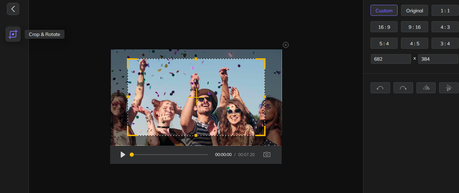
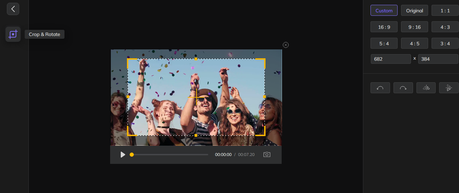
Paso 3. Seleccione el área deseada para descargar y exportar el video y haga clic en Guardar.
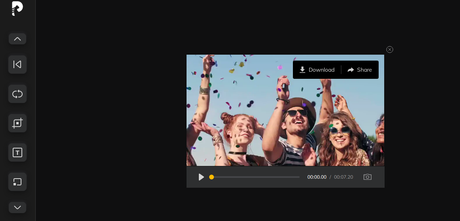
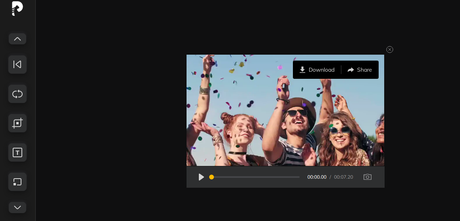
Profesionales
- Principiantes amistosos
- Es gratis
- Fácil de usar
versus
- No es posible modificar el contraste de color
2. Cómo recortar videos usando Apple Final Cut Pro
Paso 1. Seleccione el clip que desea recortar en la línea de tiempo.
Paso 2. Vea el video colocando el cursor de reproducción sobre el clip en la línea de tiempo.
Paso 3. Recorta el visor seleccionando Control-clic.
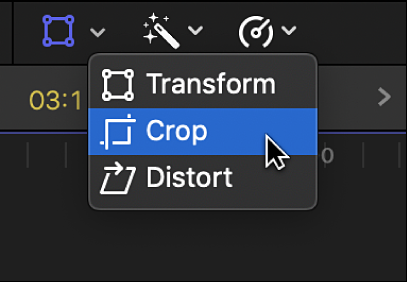
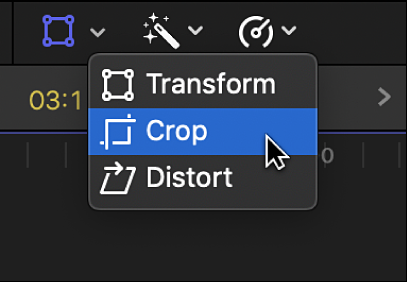
Paso 4. Arrastre un controlador de esquina para ajustar el recorte. Las imágenes recortadas mantienen su relación de aspecto original.
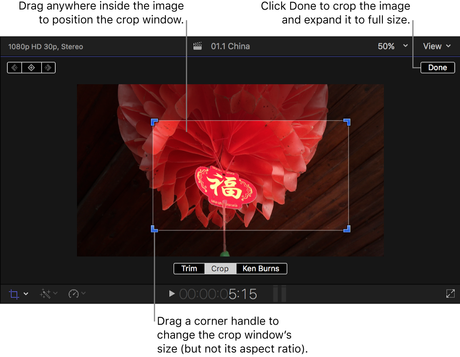
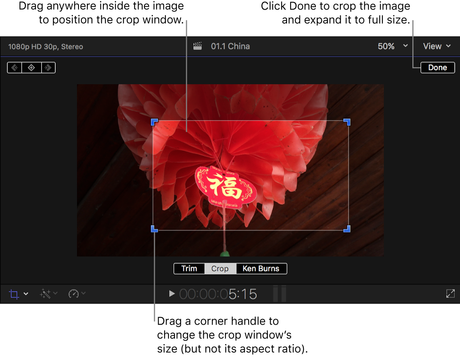
Paso 5. Para aplicar el efecto, presione Enter (o Enter).
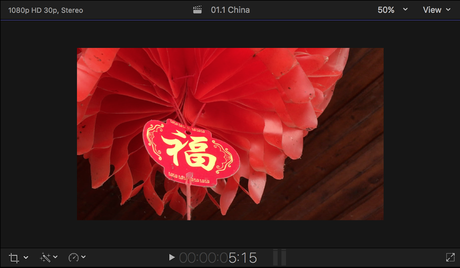
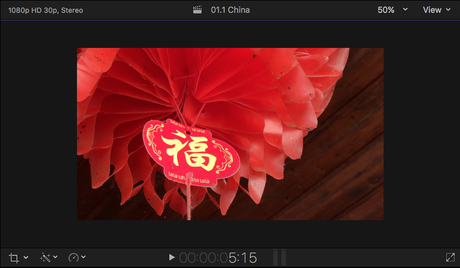
Profesionales
- efectos gratis
- Transiciones excepcionales
- Renderizado en segundos
versus
3. Cómo recortar videos usando DaVinci Resolve
Puede recortar su video en DaVinci Resolve siguiendo algunos pasos.
Paso 1. El visor le permite recortar videos directamente. Puede seleccionar su clip haciendo clic en el menú desplegable en la esquina inferior izquierda.
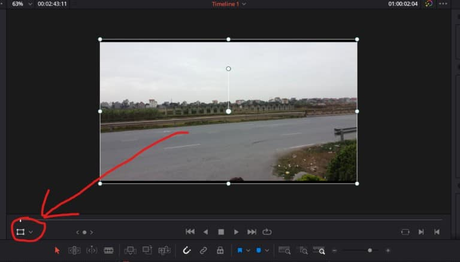
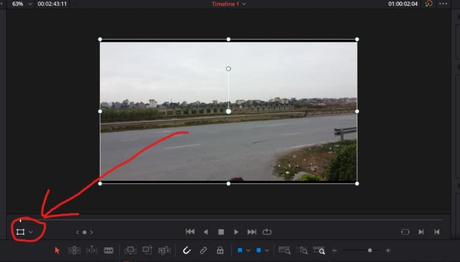
Paso 2. Seleccione "Recortar" en el menú desplegable.
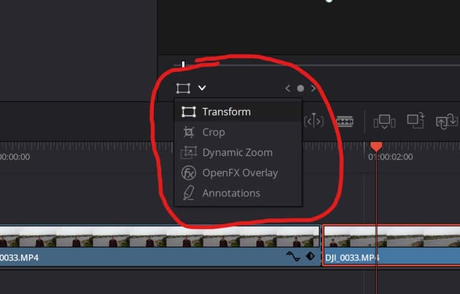
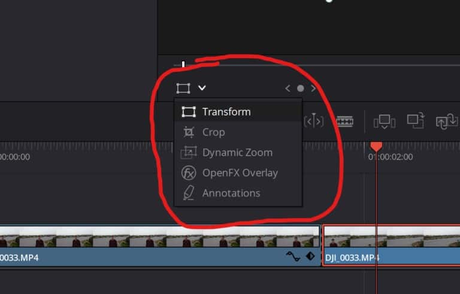
Paso 3. Después de seleccionar la opción "Recortar", verá los controles en los bordes del video.
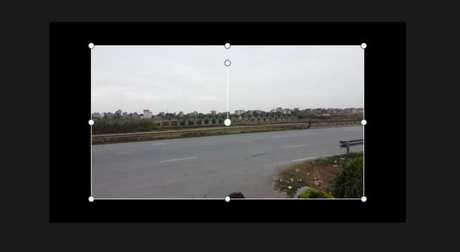
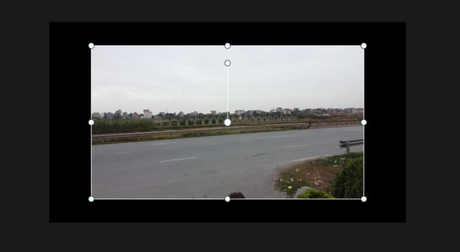
Paso 4. Arrastra el controlador hacia adentro o hacia afuera para recortar el video. ¡Puede ahorrar mucho tiempo recortando directamente desde el visor!
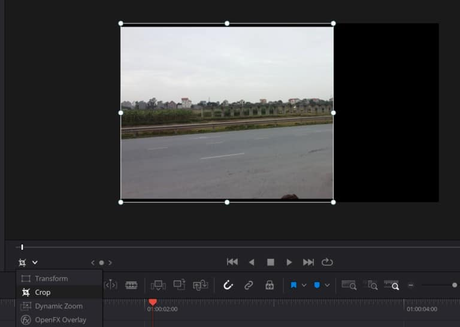
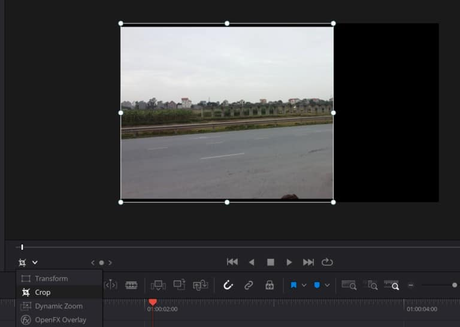
Profesionales
- Software de nivel profesional
- Las versiones traen mejoras
- La edición de video es más rápida
versus
4. Cómo recortar videos usando CyberLink
La herramienta de recorte de Cyberlink PowerDirector es fácil de usar. Te guiamos a través de estos pasos:
Paso 1. Arrastre los videoclips a la línea de tiempo y active la barra de herramientas de video.
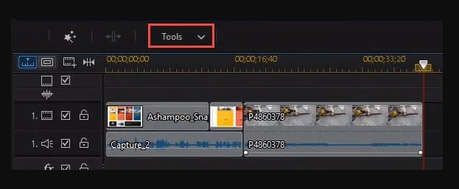
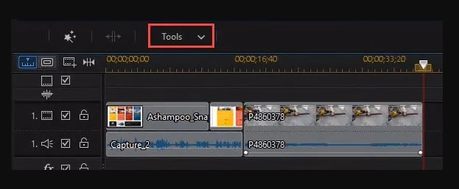
Paso 2. Seleccione "Herramientas eléctricas" de la barra de herramientas haciendo clic izquierdo en "Herramientas". Aparecerá una ventana de configuración de herramientas eléctricas.
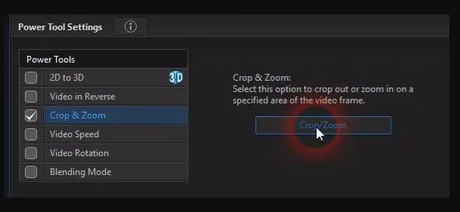
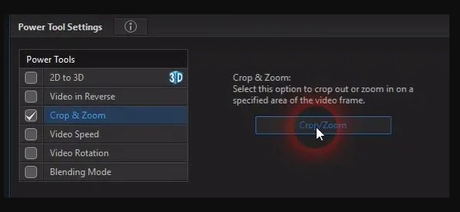
Paso 3. Usando el menú de la barra lateral, seleccione "Recortar video" y haga clic en recortar video. Se abre el Diseñador de herramientas de recorte de PowerDirector.
Paso 4. Su clip de video ahora está listo para recortar. Cambie el tamaño de los puntos de ajuste hasta que esté satisfecho con el punto de zoom.
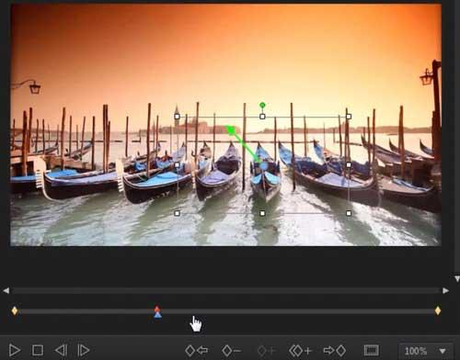
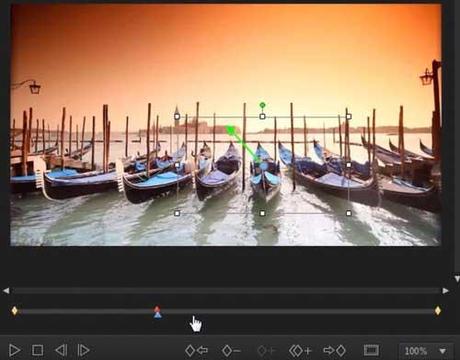
Paso 5. Haga clic en Aceptar después de hacer sus selecciones.
Profesionales
- Compatibilidad integral con 3D y 4K
- Un principiante puede crear un video profesional.
versus
- La marca de agua de cinco segundos
Parte 2. Cómo recortar un video en un dispositivo móvil
Es simple recortar un video en su dispositivo móvil, tanto un iPhone como un dispositivo Android.
Recortar video en iPhone con iMovie
La forma más fácil de recortar video en un iPhone es a través de iMovie, que le permite acercar su video y recortar elementos innecesarios. Con iMovie en su iPhone, puede crear fácilmente impresionantes videos 4K y HD. Puede ser útil si desea resaltar un elemento en particular o cambiar algo del video.
Aquí estás cómo recortar un video en iMovie en tu iPhone:
Paso 1. En iMovie, haga clic en el video que desea recortar y elija recortar.
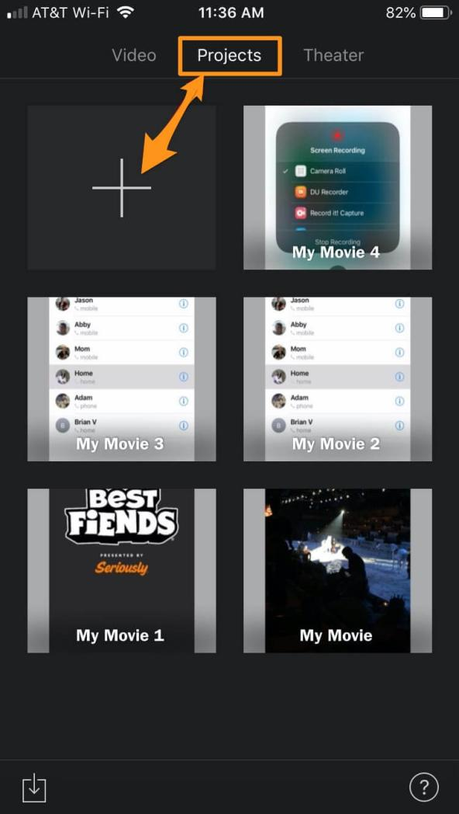
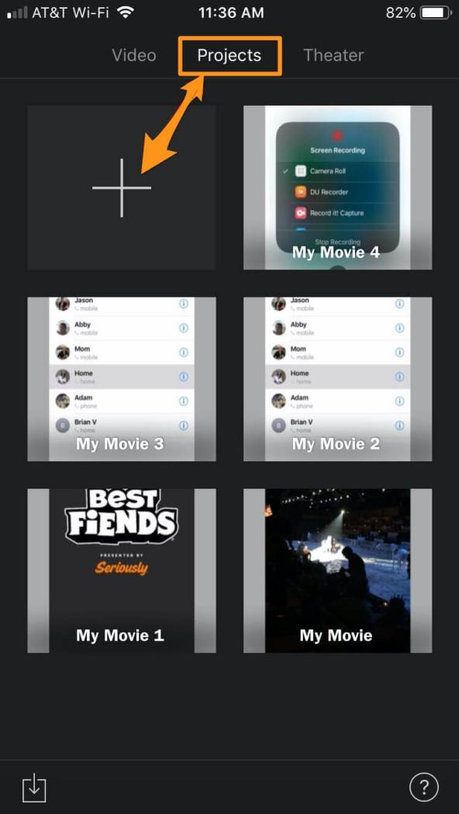
Paso 2. Elija Crear película en el menú.
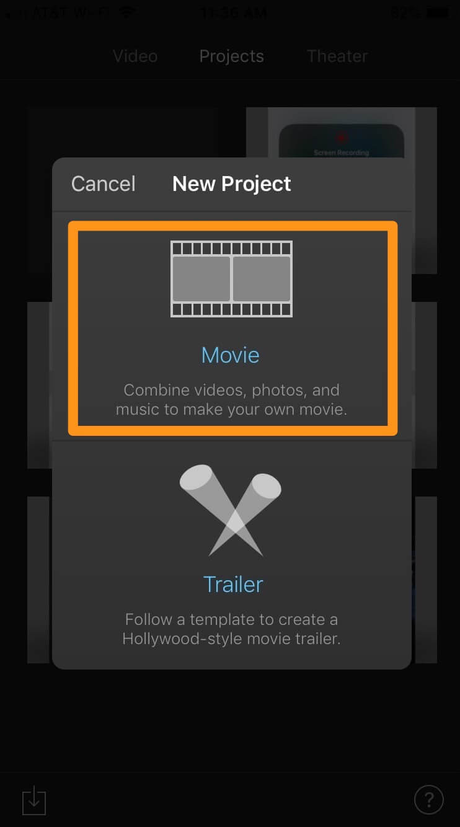
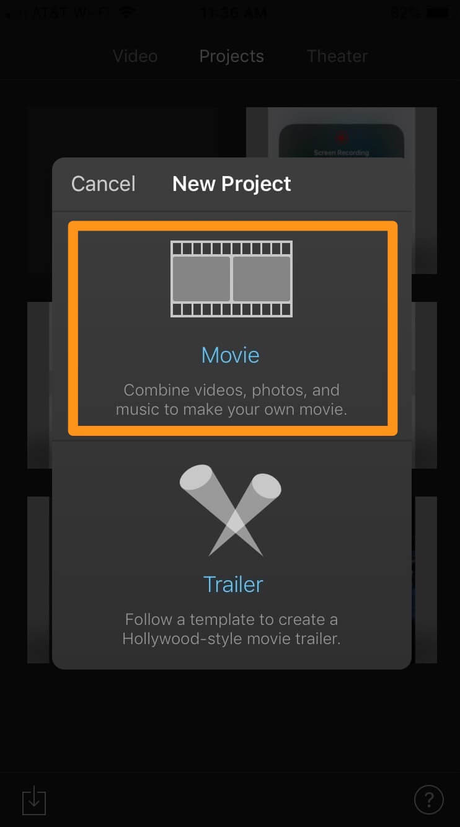
Paso 3. Haga clic en la línea de tiempo para ingresar a la edición de video.
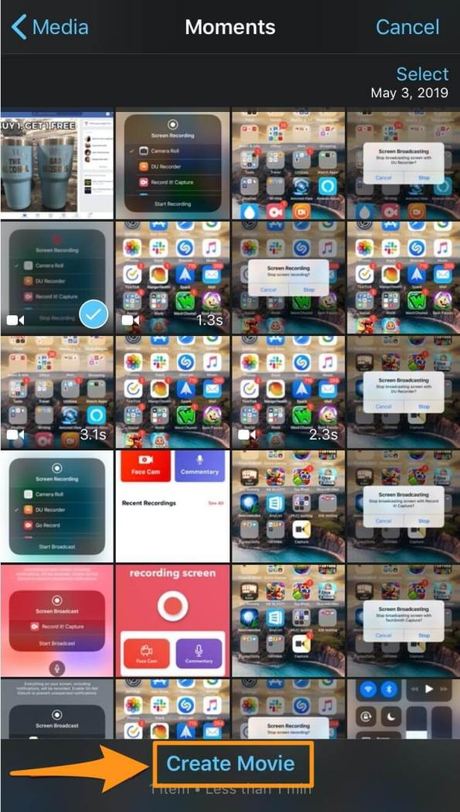
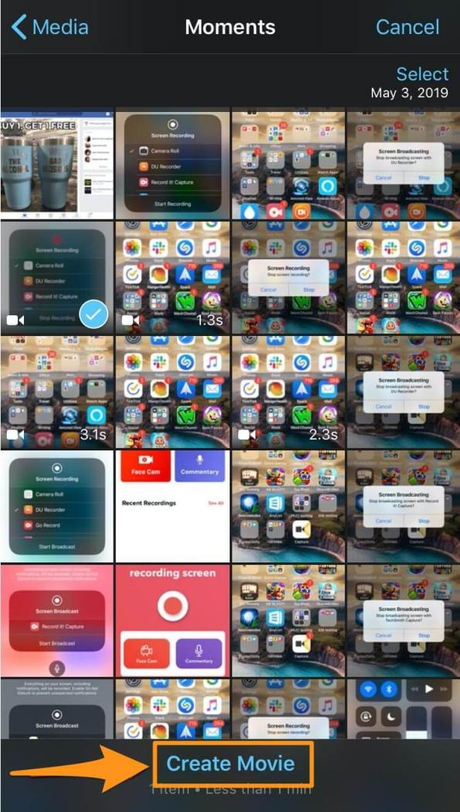
Paso 4. Encontrará una lupa en el reproductor de video. Tócalo.
Paso 5. Acercar o alejar con el dedo y el pulgar pellizcados. Verá automáticamente cómo cambia la relación de aspecto al hacer esto.
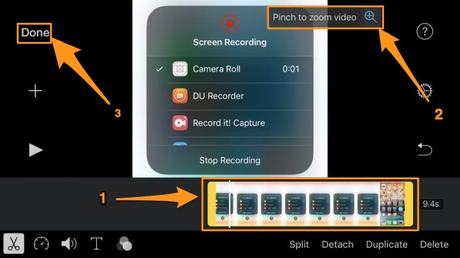
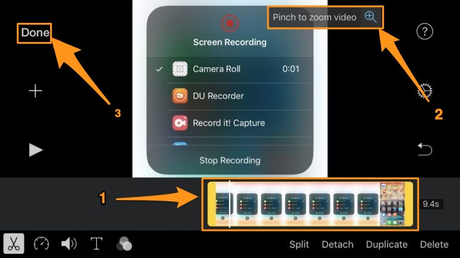
Paso 6. Después de revisar los resultados, haga clic en Finalizar.
Paso 7. Después de tocar el ícono de carga, su video editado aparecerá en su biblioteca de fotos.
Recortar video en un teléfono Android con Google Photos
Puede recortar su video a un formato diferente, como un cuadrado, tocando el botón "Relación de aspecto". Transforma un video para cambiar su perspectiva. Rotar un video para girarlo 90 grados. También puede enderezar el video usando la rueda que se encuentra arriba de "Rotar". Si desea enderezar el video automáticamente, toque "Auto".
Puedes recortar video en android siguiendo estos pasos:
Paso 1. Una vez que se inicie la aplicación Google Photos, seleccione el video que desea recortar.
Paso 2. Cuando el video comience a reproducirse, toque el botón Editar para iniciar el editor en la aplicación.
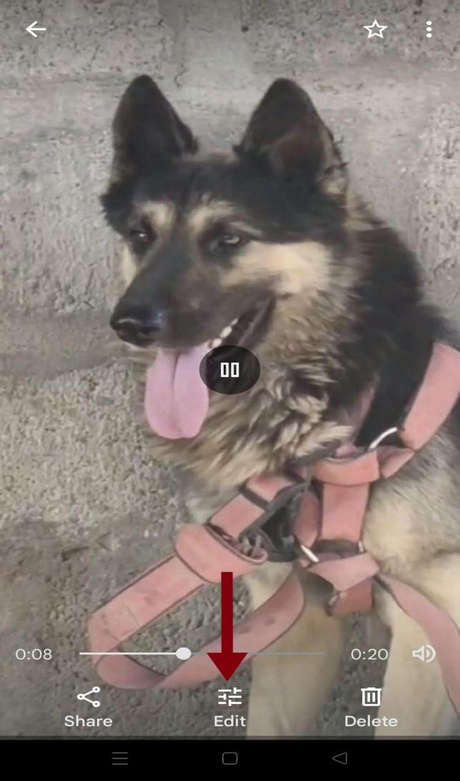
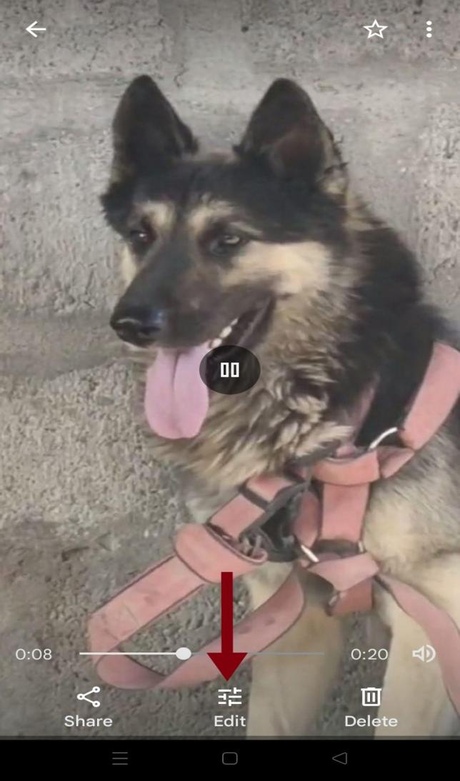
Paso 3. Elija Recortar en el menú. Aparecerá un cuadro de recorte alrededor del video.
Paso 4. Puede elegir la relación de aspecto tocando el botón Relación. Puedes elegir Gratis, Original, Cuadrado, 5:4, 16:9, 4:3 o 3:2.

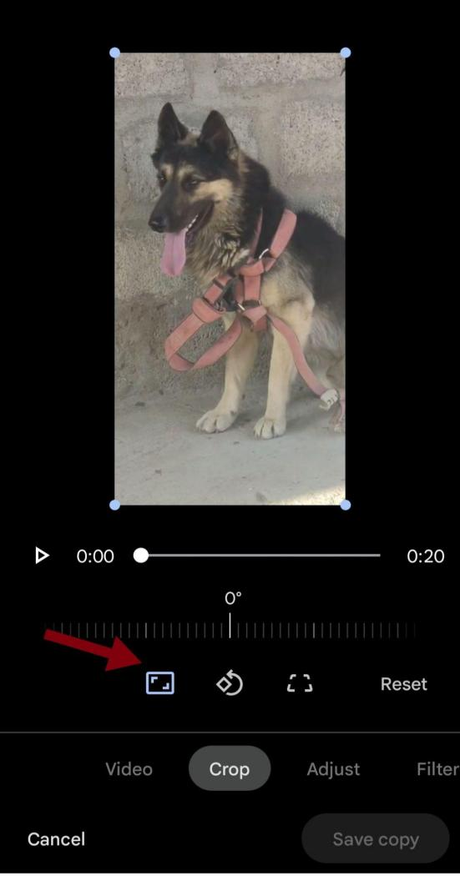
Paso 5. Puede cambiar el tamaño de los videos a cualquier relación de aspecto ajustando manualmente los controles deslizantes de recorte. Además, puede rotar y hacer zoom en el video.
Paso 6. En la parte inferior del video, toque el botón Guardar copia una vez que esté satisfecho con la configuración recortada. Guarde el video como una versión "editada", pero deje el original sin cambios.
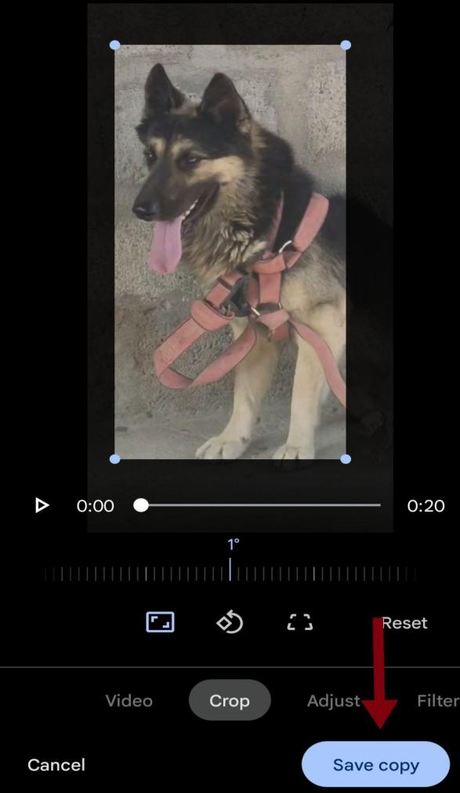
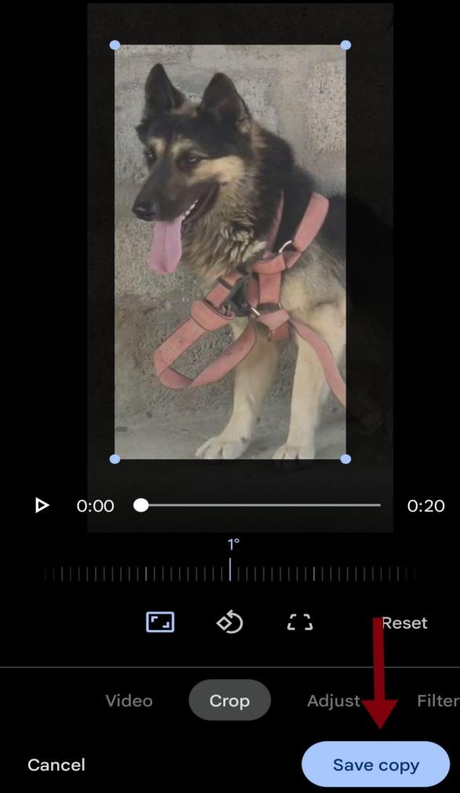
Parte 3. Preguntas frecuentes
1. ¿Es posible recortar un video en línea?
Sí, puede recortar un video en línea usando un iPhone, Android, Windows o Mac. Puede recortar y recortar sus videos en línea sin descargar software usando un software de edición de video en línea como Cortador en línea Hitpaw. Puede cambiar el tamaño para YouTube, Instagram, TikTok, Snapchat, Twitter y más.
2. ¿Cómo puedo recortar un video sin marca de agua?
Puede recortar fácilmente su video sin preocuparse por una marca de agua con el programa de edición en línea DaVinci Resolve.
- Simplemente abra el software y seleccione la herramienta "Recortar".
- Luego, use su mouse para seleccionar el área que desea cortar.
- Una vez que esté satisfecho con su selección, simplemente haga clic en "Exportar".
- ¡Tu video recortado no tendrá marcas de agua!
3. ¿Puedo recortar el tamaño del video en TikTok?
No, TikTok no ofrece una función de recorte. Por lo tanto, debe recortar un video de TikTok con un editor de terceros antes de cargarlo. HitPaw Video Editor es una excelente herramienta de recorte de video para TikTok. Es fácil de usar y admite varios formatos de video.
veredicto final
los editor de video HitPaw será una buena opción si está buscando una opción eficiente para recortar videos. Es compatible con dispositivos iOS y Android. Lo recomendamos basándonos en nuestra experiencia. Para funciones más avanzadas, puede probar iMovie. El software está disponible tanto para Mac como para Windows.
¿Ha sido útil? postLa entrada Cómo Recortar y Recortar Videos en iOS, Android y PC - Manera Fácil se publicó primero en Recuperar Correo.
